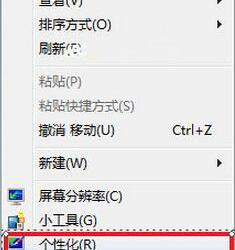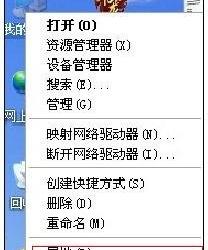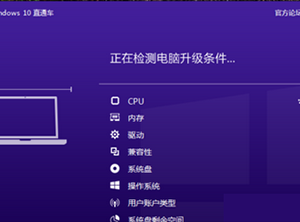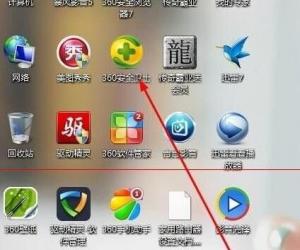excel表格怎么设置单元格条件变色 excel设置单元格变色的方法
发布时间:2017-05-12 13:36:00作者:知识屋
excel表格怎么设置单元格条件变色 excel设置单元格变色的方法 1.将语文成绩小于60分的单元格自动报红
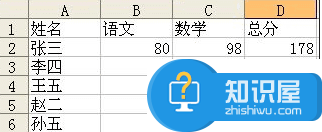
1)选中B2:B6区域,点击【格式】,选择【条件格式】
2)进入条件格式对话框,选择【单元格数值】,条件选择【小于】,数值输入60
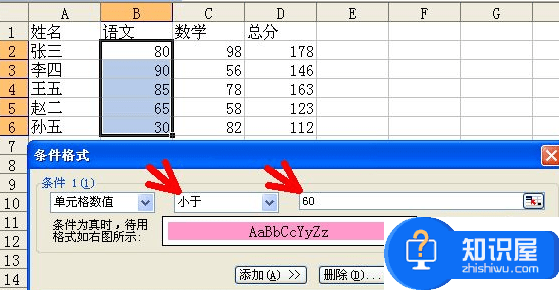
3)点击【条件格式】中的【格式】,在弹出的【单元格格式】对话框中选择【图案】为粉红色
4)点击确定,条件格式完成,得到效果如下
2.将语文和数学成绩都小于70的学生姓名单元格报红
1)选中A2:A6区域,点击【格式】,选择【条件格式】
2)进入条件格式对话框,选择【公式】,输入公式=AND(B2<70,C2<70)
3)点击【条件格式】中的【格式】,在弹出的【单元格格式】对话框中选择【图案】为粉红色
4)点击确定,条件格式完成,得到效果如下
当然公式的设定还有其他许多,在实际中你可以根据自己的需要设置公式条件进行条件设置
(免责声明:文章内容如涉及作品内容、版权和其它问题,请及时与我们联系,我们将在第一时间删除内容,文章内容仅供参考)
知识阅读
软件推荐
更多 >-
1
 一寸照片的尺寸是多少像素?一寸照片规格排版教程
一寸照片的尺寸是多少像素?一寸照片规格排版教程2016-05-30
-
2
新浪秒拍视频怎么下载?秒拍视频下载的方法教程
-
3
监控怎么安装?网络监控摄像头安装图文教程
-
4
电脑待机时间怎么设置 电脑没多久就进入待机状态
-
5
农行网银K宝密码忘了怎么办?农行网银K宝密码忘了的解决方法
-
6
手机淘宝怎么修改评价 手机淘宝修改评价方法
-
7
支付宝钱包、微信和手机QQ红包怎么用?为手机充话费、淘宝购物、买电影票
-
8
不认识的字怎么查,教你怎样查不认识的字
-
9
如何用QQ音乐下载歌到内存卡里面
-
10
2015年度哪款浏览器好用? 2015年上半年浏览器评测排行榜!